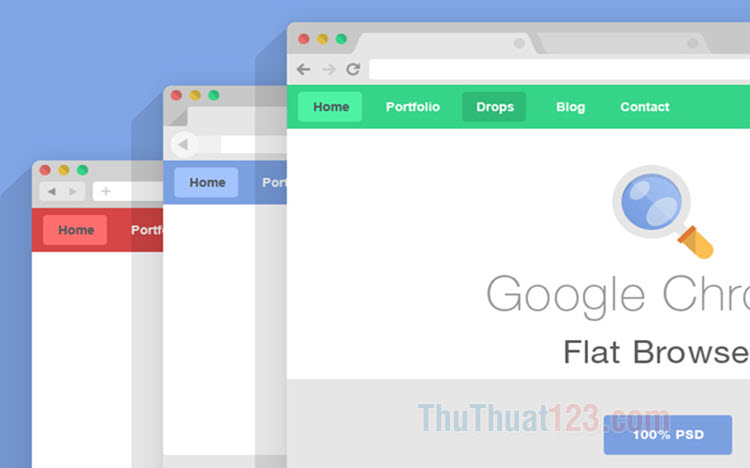Cách đăng ký tài khoản và sử dụng Spotify chính thức tại Việt Nam
Spotify là dịch vụ nghe nhạc trực tuyến hàng đầu thế giới hiện nay với số lượng người sử dụng thường xuyên lên đến hằng trăm triệu người. Spotify được người dùng yêu thích bởi chất lượng nhạc tốt, hỗ chợ đa nền tảng và nhạc trên Spotify hoàn toàn là nhạc bản quyền. Trước đây Spotify không có mặt tại thị trường Việt Nam nên muốn sử dụng dịch vụ này chúng ta sẽ phải Fake IP sang nước ngoài. Tuy nhiên tin mừng là từ ngày 13/3/2018 dịch vụ Spotify sẽ chính thức có mặt tại thị trường Việt Nam và bây giờ chúng ta đã có thể đăng ký tài khoản và sử dụng dịch vụ này một cách chính thức. Và nếu bạn là người mới, chưa biết cách đăng ký và sử dụng Spotify thì hãy cùng theo dõi bài hướng dẫn sau đây của ThuThuat123.com nhé.
HƯỚNG DẪN ĐĂNG KÝ TÀI KHOẢN VÀ SỬ DỤNG DỊCH VỤ SPOTIFY CHÍNH THỨC TẠI VIỆT NAM MỚI NHẤT
1. Đăng ký tài khoản Spotify
Bước 1: Các bạn truy cập link trang chủ của Soptify dưới đây, sau đó tại trang chủ các bạn chọn mục Đăng ký.
https://www.spotify.com/vn-vi/
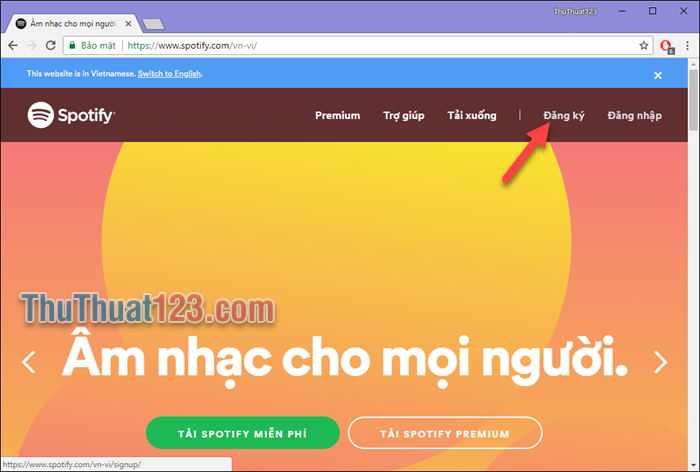
Bước 2: Tại màn hình đăng ký các bạn có 2 lựa chọn tạo tài khoản đó là đăng ký bằng FaceBook hoặc bằng Email. Ở đây mình sẽ chọn đăng ký bằng Email.
Các bạn hãy nhập đầy đủ các thông tin như: địa chỉ Email, mật khẩu, tên, ngày sinh..v.v..Sau đó xác nhận không phải người máy và nhấn ĐĂNG KÝ
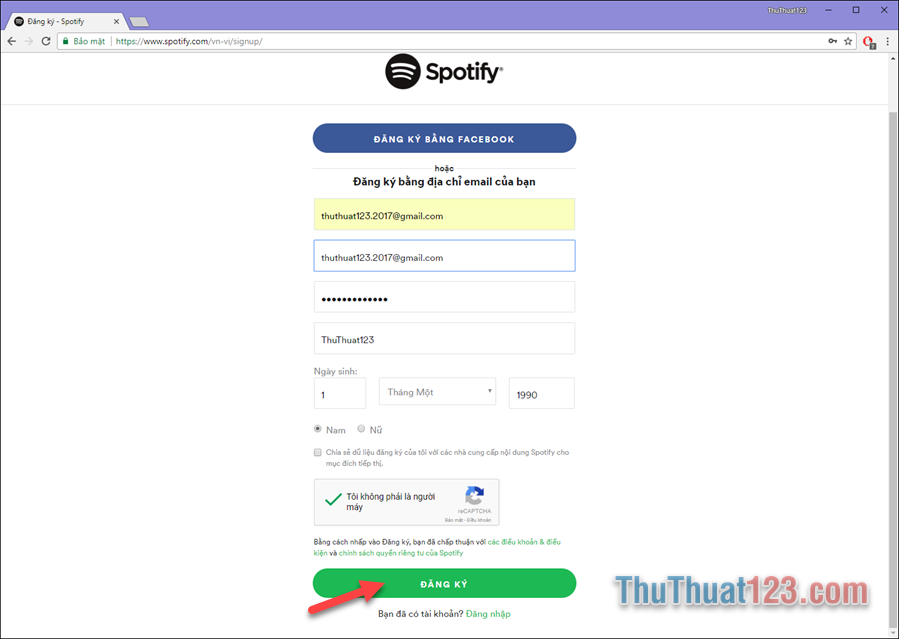
Khi xuất hiện như màn hình phía dười có nghĩa là chúng ta đã đăng ký thành công.
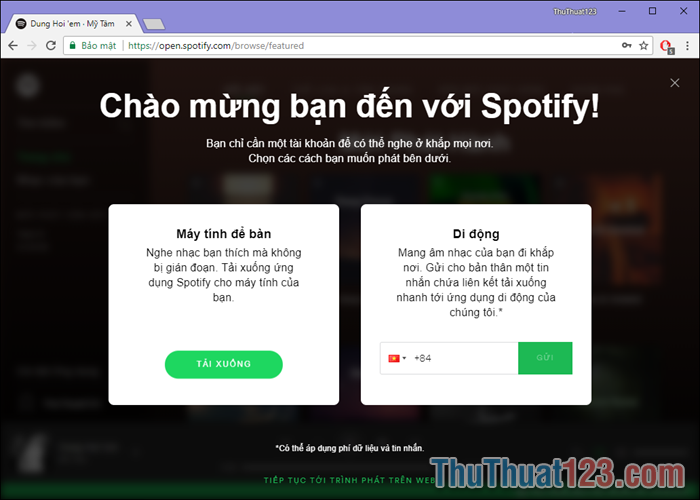
2. Cài đặt và sử dụng Spotify
Spotify hỗ trợ rất nhiều nền tảng khác nhau cả trên PC và điện thoại di động.
Để tải và cài đặt Soptify các bạn có thể truy cập đường link chính chủ sau và chọn cho mình phiên bản thích hợp:
https://www.spotify.com/vn-vi/download/other/
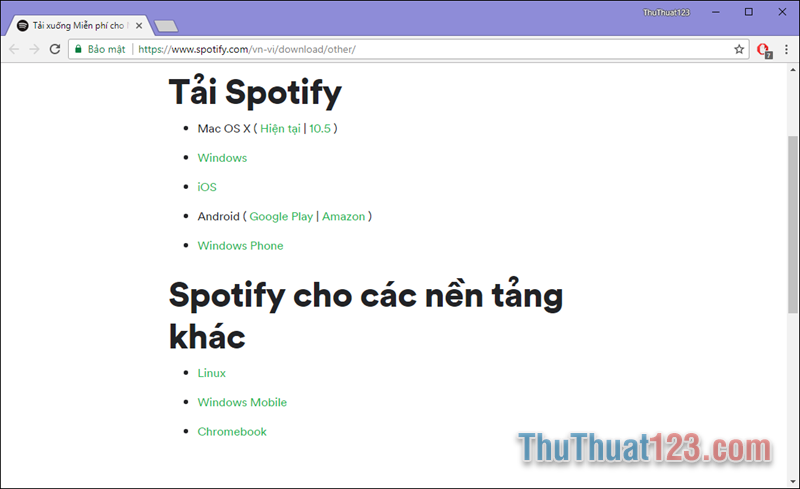
Ở đây ThuThuat123.com sẽ hướng dẫn các bạn cài đặt và sử dụng Spotify trên máy tính PC.
Các bạn hãy truy cập đường link phía trên và tải bản Spotify dành cho máy tính Windows. Su khi tải xong các bạn kích đúp vào file để tiến hành cài đặt.
Ứng dụng sẽ tự động download file và cài đặt bạn không cần phải thao tác gì thêm.
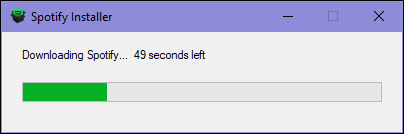
Sau khi cài đặt xong ứng dụng sẽ khởi chạy và có giao diện như hình dưới.
Nếu các bạn chưa có tài khoản thì nhấn SIGN UP FREE để tạo tài khoản, nếu đã tạo tìa khoản thì nhấn LOG IN để đăng nhập.
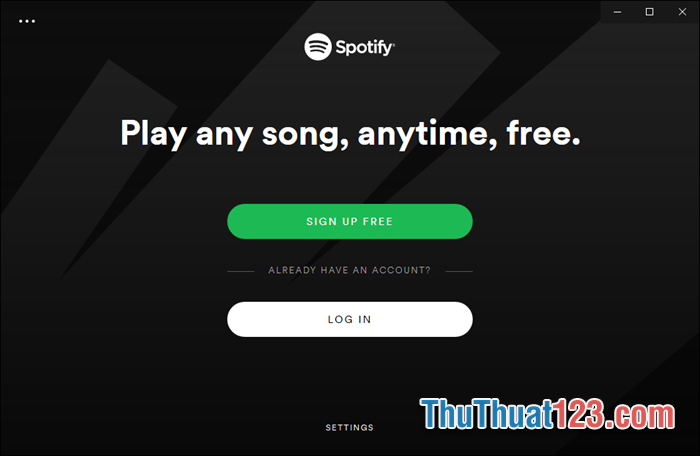
Sau khi đăng nhập, ứng dụng sẽ có giao diện như hình dưới. Các bạn có thể thấy Spotify có đầy đủ nhạc của các ca sĩ Việt Nam.
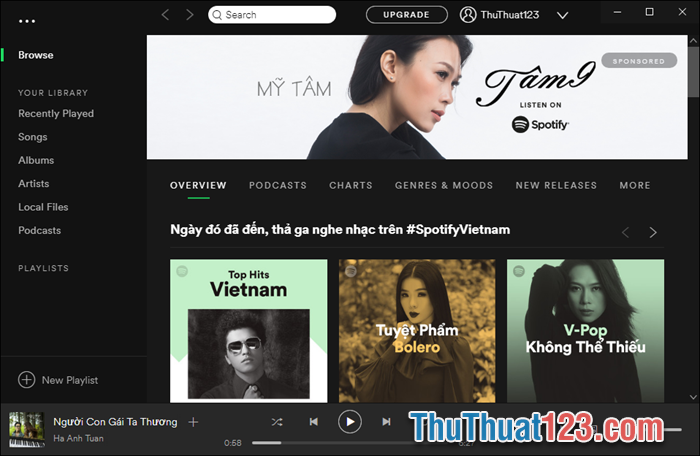
Ngoài ra nếu các bạn thấy giao diện Tiếng Anh khó sử dụng thì chúng ta hoàn toàn có thể cài đặt Tiếng Việt cho ứng dụng Soptify bằng cách sau:
Đầu tiên các bạn chọn biểu tượng mũi tên trỏ xuống cạnh tên người dùng sau đó chọn Setting.
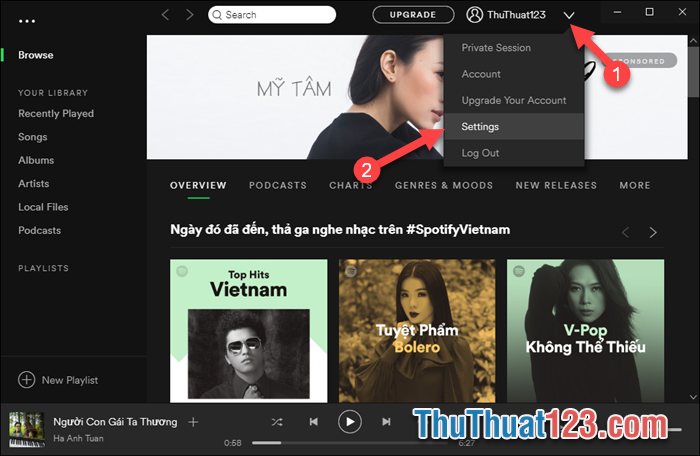
Cửa sổ cài đặt hiện lên các bạn cuộn xuống mục Language và chọn ngôn ngữ Tiếng Việt như hình dưới. Sau đó các bạn cần khởi động lại ứng dụng để ngôn ngữ được áp dụng.
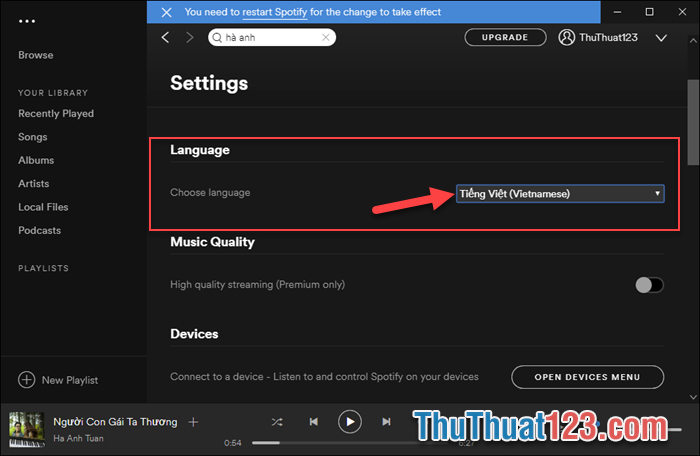
Như vậy chúng ta đã cài đặt Tiếng Việt cho Spotify thành công. Bây giờ công việc của bạn là thưởng thức âm nhạc thôi.

Nếu các bạn muốn sử dụng Spotify ngay trên trình duyệt thì hãy truy cập đường link sau:
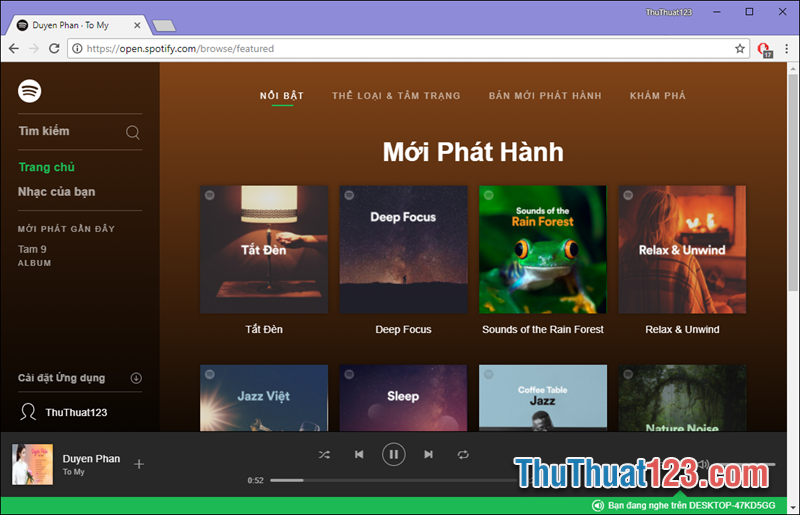
Trên đây là bài hướng dẫn cách đăng ký và sử dụng Spotify chính thức tại Việt Nam, hy vọng bài viết này sẽ hữu ích với các bạn. Cảm ơn các bạn đã theo dõi bài viết.